Aplikacja Listy: Dyspozycje magazynowe służy do wyszukiwania dyspozycji magazynowych za pomocą ich podstawowych informacji, takich jak rodzaj i numer dyspozycji magazynowej. Za pomocą tej aplikacji można uzyskać przegląd wprowadzonych dyspozycji magazynowych. Ponadto, z poziomu aplikacji można generować zlecenia magazynowe dla jednego lub większej liczby dyspozycji magazynowych.
Ogólny opis aplikacji typu Lista, który obejmuje zwykłą obsługę nagłówka i obszaru roboczego, można znaleźć w dokumentacji Listy. Informacje na temat zagadnień takich jak Konfiguracja, Jednostki biznesowe i Uprawnienia można znaleźć w dokumentacji Dyspozycje magazynowe, która opisuje aplikację dokumentu. Tematy, które odnoszą się konkretnie do aplikacji Lista: Dyspozycje magazynowe zostały omówione poniżej.
Opis aplikacji
Aplikacja Lista: Dyspozycje magazynowe służy do przeglądania dyspozycji magazynowych z obszaru magazynowego i wykonywania działań dla tych dokumentów. W aplikacji typu Lista wyświetlane są podstawowe dane dokumentów.
Dostępne są również dalsze opcje przetwarzania:
- Wyświetlenie łańcucha dokumentów powiązanych dla pojedynczego dokumentu
- Przełączanie za pomocą numeru dokumentu do aplikacji Dyspozycje magazynowe, w celu dalszego przetwarzania dokumentu
- Generowanie zleceń magazynowych
- Ręczne zakończenie procesu transportu i ponowne anulowanie zakończenia
- Zwalnianie dyspozycji magazynowych
Aplikacja składa się z nagłówka i obszaru roboczego.
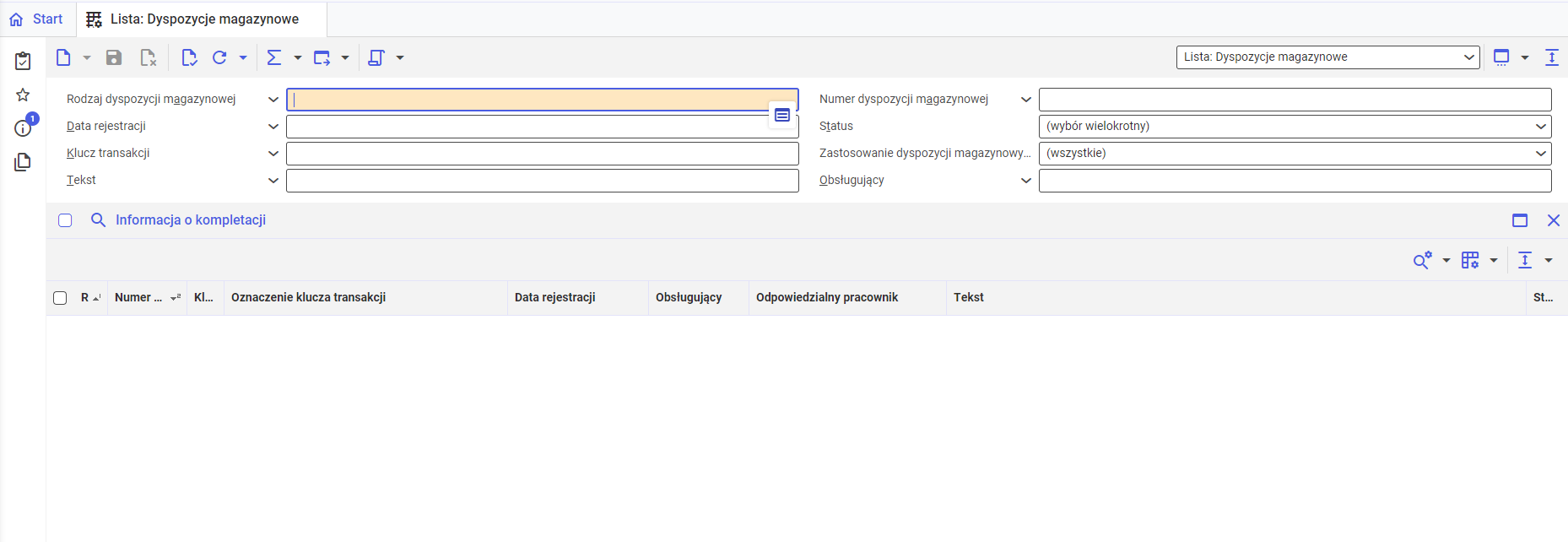
Nagłówek
W nagłówku znajdują się pola wyszukiwania. Z reguły najważniejsze pola wyszukiwania są już dostępne, jednak liczba pól wyszukiwania i ich rozmieszczenie mogą się różnić.
Nagłówek jest zapisywany dla każdego widoku. Użytkownik może określić, które pola zapytań będą wyświetlane. W tym celu należy wybrać żądane pola wyszukiwania z listy pól. Opis pól wyszukiwania można zazwyczaj znaleźć w bezpośredniej pomocy.
Ogólne opisy pól wyszukiwania można znaleźć w dokumentacji Listy.
Wyszukiwanie szczegółowe Informacja o kompletacji
Oprócz wyszukiwania głównego z funkcjami wyszukiwania w nagłówku, użytkownik może korzystać z wyszukiwania szczegółowego Informacje o kompletacji. Wyszukiwanie szczegółowe można połączyć z wyszukiwaniem głównym, tak aby zarówno cechy wyszukiwania z nagłówka, jak i cechy wyszukiwania z wyszukiwania szczegółowego były oceniane jako połączenie AND. W wierszu sekcji wyszukiwania szczegółowego dostępne jest pole wyboru umożliwiające łączenie. Przycisk [Informacje o kompletacji] jest dostępny w celu wyświetlenia odpowiednich wyników w obszarze roboczym. Jeśli przycisk ten zostanie aktywowany, w obszarze roboczym pojawi się kolejny wiersz nagłówka z odpowiednimi informacjami szczegółowymi.
Obszar roboczy
W obszarze roboczym dostępna jest tabela, w której wyświetlane są wyszukiwane wymagania dotyczące magazynu. Użytkownik może samodzielnie określić, które informacje będą wyświetlane dla danego dyspozycji magazynowej. Może on utworzyć kilka widoków, aby wyświetlać dyspozycje magazynowe na różne sposoby z różnymi informacjami.
Jeśli aktywowano również przycisk wyszukiwania szczegółowego, wówczas tabela zawiera dodatkowy wiersz nagłówka i szczegółowe informacje.
Ogólny opis obszaru roboczego można znaleźć w dokumentacji Listy.
Aby uzyskać informacje na temat znaczenia kolumn, należy zapoznać się z objaśnieniami w dokumentacji Dyspozycje magazynowe.
Akcje związane z aplikacją
W aplikacji Lista: Dyspozycje magazynowe dostępne są następujące akcje:
- [Utwórz zlecenia magazynowe]
- [Zrealizuj ręcznie operację transportu]
- [Anulowanie ręcznej realizacji transportu]
- [Zwolnij dyspozycje magazynowe]
- [Zwolnij pozycje dyspozycji magazynowej i utwórz zlecenia magazynowe]
Akcja [Utwórz zlecenia magazynowe]
Użytkownik może użyć akcji [Utwórz zlecenia magazynowe], znajdującej się pod przyciskiem [Wybierz akcję] na standardowym pasku przycisków. Pozwala ona utworzyć zlecenia magazynowe dla dyspozycji magazynowej oznaczonej statusem Utworzono zlecenie magazynowe.
Akcja [Zrealizuj ręcznie operację transportu]
Status dyspozycji magazynowej i jego otwartych pozycji można zmienić za pomocą akcji [Zrealizuj ręcznie operację transportu], znajdującej się pod przyciskiem [Wybierz akcję] na standardowym pasku przycisków. Za pomocą tej akcji, użytkownik może ręcznie oznaczyć wszystkie pozycje jako Zrealizowane, których ilości nie zostały całkowicie przetransportowane, a tym samym wykluczyć operację transportu, która nadal musi zostać przeprowadzona.
Ze względu na to, że wszystkie otwarte pozycje są przetwarzane za pomocą tej akcji, wynik wpływa również na dyspozycje magazynowe jako całość, a ogólny status dyspozycji magazynowej zmienia się na Zrealizowane ręcznie. Warunkiem wstępnym wykonania tej akcji jest zwolnienie dyspozycji magazynowej, istnienie ilości pozycji do przetransportowania oraz brak otwartego zlecenia magazynowego.
Jeśli status pozycji został ręcznie zmieniony na Zrealizowane, wówczas odpowiednia ikona statusu pozycji jest oznaczona niebieską ramką. Jeśli pozycja została skompletowana ręcznie, podpowiedź dla pola Transportowana ilość zawiera ręcznie skompletowaną ilość.
Akcja [Anulowanie ręcznej realizacji transportu]
Status dyspozycji magazynowej i jej ręcznie uzupełnionych pozycji można zmienić za pomocą akcji [Anulowanie ręcznej realizacji transportu], znajdującej się pod przyciskiem [Wybierz akcję] na standardowym pasku przycisków. Za pomocą tej akcji, użytkownik może edytować wszystkie pozycje oznaczone statusem Zrealizowane ręcznie, a tym samym włączyć proces transportu, który nadal musi zostać przeprowadzony. Ze względu na to, że pozycje z otwartą ilością transportową pojawiają się ponownie, wynik wpływa również na dyspozycje magazynowe jako całość, a ogólny status dyspozycji magazynowej zmienia się w razie potrzeby na Zwolnione. Warunkiem wstępnym wykonania tej akcji jest oznaczenie pozycji jako Zrealizowane ręcznie.
Jeśli status pozycji został zresetowany za pomocą tej akcji, to niebieska ramka zostanie usunięta dla odpowiedniej ikony statusu pozycji.
Akcja [Zwolnij dyspozycje magazynowe]
Za pomocą akcji [Zwolnij dyspozycje magazynowe] można zwolnić zarówno wybrane dyspozycje magazynowe, jak i ich pozycje. Zwolnienie na poziomie pozycji wymaga różnych walidacji, które z kolei zależą od typu dyspozycji magazynowej. Przykładowo, jeśli nie można utworzyć rezerwacji miejsca składowania do przyjęcia towaru na magazyn, wówczas dana pozycja pozostaje w statusie W opracowaniu. Akcja ta może być wykonywana wielokrotnie.
Akcja [Zwolnij pozycje dyspozycji magazynowej i utwórz zlecenia magazynowe]
Za pomocą akcji [Zwolnij pozycje dyspozycji magazynowej i utwórz zlecenia magazynowe] można zwolnić zarówno wybrane dyspozycje magazynowe, jak i ich pozycje, a także utworzyć zlecenia magazynowe dla zwolnionych pozycji. Zwolnienie na poziomie pozycji wymaga walidacji. Przykładowo, jeśli nie można utworzyć rezerwacji miejsca składowania lub numer seryjny nie został przyporządkowany, wówczas dana pozycja pozostaje w statusie W opracowaniu i nie jest uwzględniana w zleceniu magazynowym. Akcja ta może być wykonywana wielokrotnie, jeśli pozycje mają status W opracowaniu.




